Jak resetujete Adobe Photoshop do výchozí nastavení (výchozí)
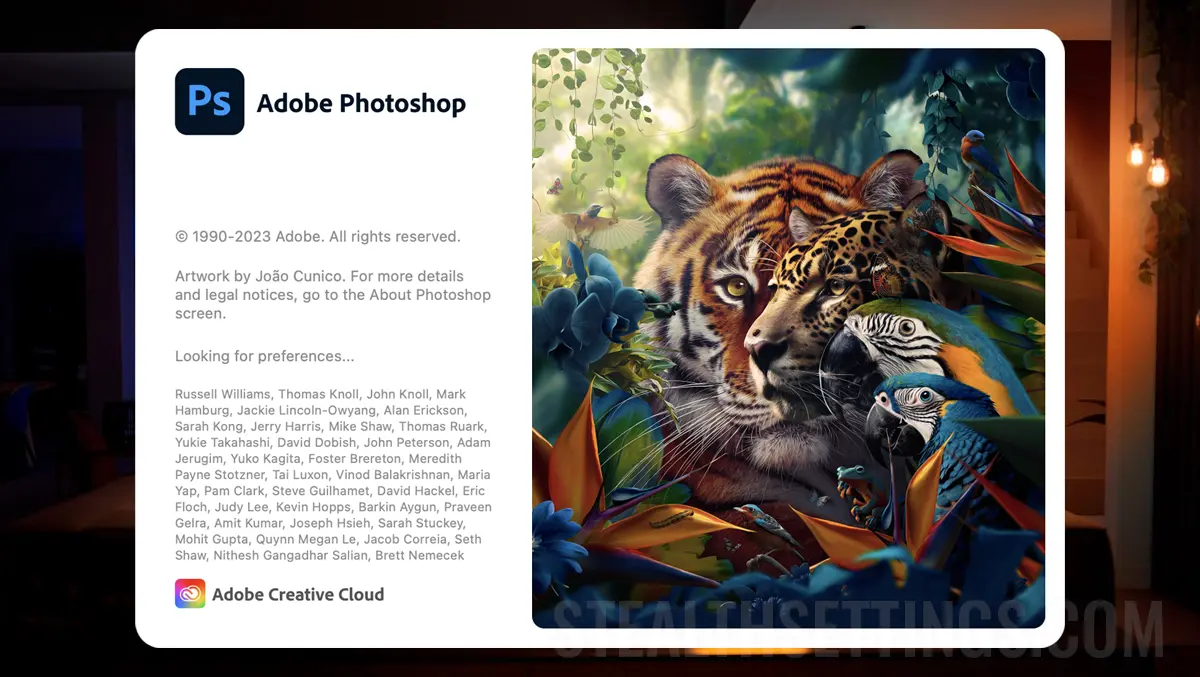
Adobe Photoshop je jednou z nejmocnějších a nejvšestrannějších aplikací pro fotografie a grafické úpravy a jeho schopnost být přizpůsoben často přináší uživatelům obrovské výhody. Jsou však chvíle, kdy chcete resetovat Adobe Photoshop do výchozího nastavení, buď k vyřešení problémů nebo spuštění od nuly.
obsah
V tomto tutoriálu vám ukážu tři jednoduché a efektivní metody resetování výchozích nastavení v Adobe Photoshop, ať už máte počítač s operačním systémem Windows nebo Mac.
Jak resetujete Adobe Photoshop do výchozí nastavení (výchozí)
Resetujte Adobe Photoshop pomocí kombinace klíčů
První a nejjednodušší metoda je použití kombinace klíčů při otevření aplikace Adobe Photoshop.
1. Zavřete celou aplikaci Adobe Photoshop.
2. Udržujte Ctrl + Alt + Shift (Windows) nebo volitelný + příkaz + Shift (MAC), poté kliknutím otevřete aplikaci Photoshop, aniž byste vydali tři klíče.
3. Během otevření aplikace Photoshop se zdá, že dialogové okno potvrzuje, zda chcete aplikaci resetovat. V tuto chvíli můžete vydat tři klíče.
4. “Delete the Adobe Photoshop Settings File?” Klikněte na tlačítko “Yes“.

Aplikace se otevře pomocí výchozího nastavení (výchozí), protože byla v době instalace.
Resetujte Adobe Photoshop z nastavení aplikace
Před použitím této metody k resetování Adobe Photoshop na výchozí nastavení je dobré uložit soubory, které jste v aplikaci otevřeli.
1. Otevřete aplikaci (pokud není otevřena), přejděte do obecného nastavení. (Photoshop > Settings > General).

2. V panelu obecné preference klikněte na tlačítko “Resetujte preference na ukončení”, poté v dialogovém okně otevření klikněte na tlačítko “Dobře” pro potvrzení.

3. Po opětovném otevření aplikace Adobe Photoshop se vrátí do nastavení výchozího nastavení.
Manuální resetování Adobe Photoshop do výchozího nastavení
Touto metodou můžete resetovat Adobe Photoshop do výchozí nastavení, ale je můžete uložit sami, pokud se k nim chcete vrátit později.
1. Zavřete aplikaci Adobe Photoshop, poté přejděte do složky:
Windows: Users/[user name]/AppData/Roaming/Adobe/Adobe Photoshop [version]/Adobe Photoshop [version] Settings
macOS: Users/[user name]/Library/Preferences/Adobe Photoshop [version] Settings

2. kopíruje složku “Nastavení Adobe Photoshop 2024” Na jiném místě jej poté smažte z výše uvedeného umístění. Tímto způsobem vytvoříte zálohu (zálohu) do vašich nastavení.
Nyní, když znovu otevřete aplikaci Adobe Photoshop, vrátí se do výchozí nastavení.
HowTo: Camera Raw Filter blank interface in Photoshop [How To Fix / 2023]
Další informace o nastavení Photoshopu na oficiální stránce: Preferences in Photoshop.
Pokud se chcete vrátit do svého nastavení, můžete vždy obnovit výše uvedené kroky a přivést zpět složku uloženou do bodu 2.
Jak resetujete Adobe Photoshop do výchozí nastavení (výchozí)
Co je nového
O Stealth L.P.
Zakladatel a editor Stealth Settings, din 2006 pana in prezent. Experienta pe sistemele de operare Linux (in special CentOS), Mac OS X , Windows XP > Windows 10 SI WordPress (CMS).
Zobrazit všechny příspěvky od Stealth L.P.Mohlo by vás také zajímat...


3 myšlenky na “Jak resetujete Adobe Photoshop do výchozí nastavení (výchozí)”
Ztratil jsem Photoshop. Koupeno: Jak to mohu repilutovat? Nebo mi dáváte odkaz na usnadnění všeho? DĚKUJU
AHOJ! Nejjednodušší je ověření Adobe Creative Cloud na PC. Licence bude nainstalována automaticky, pokud přístup s účtem Adobe, ze kterého byl zakoupen.
Jak mohu obnovit svůj photoshop zakoupený v mém jménu? DĚKUJU